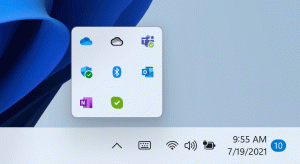Windows10でマウスのスクロール速度を変更する

1返信
Windows 10では、マウスホイールを動かすたびに、アクティブなドキュメントがスクロールする行数を変更できます。 また、一度に1画面のテキストをスクロールさせることもできます。 これがその方法です。
従来のマウスプロパティアプレット、最新の設定アプリ、またはレジストリの調整のいずれかを使用して、Windows10のマウスホイールスクロール機能の行数を構成できます。 これらすべての方法を確認しましょう。
Windows10でマウスのスクロール速度を変更するには、 以下をせよ。
- を開きます 設定アプリ.
- に移動 デバイス -> ねずみ.
- 右側で、 一度に複数の行 下 マウスホイールを回してスクロールします.
- スライダーの位置を調整して、一度に1〜100行の行数を指定します。 デフォルトでは3に設定されています。
- 一度に1画面ずつスクロールするようにマウスホイールを設定するには、 一度に1つの画面 から マウスホイールを回してスクロールします ドロップダウンリスト。
これで完了です。 設定アプリを閉じることができます。
マウスのプロパティを使用してマウスのスクロール速度を変更する
- を開きます クラシックなコントロールパネル.
- に移動 コントロールパネル\ハードウェアとサウンド.
- クリックしてください ねずみ リンク。
- 次のダイアログで、[ホイール]タブを開きます。
- を構成します 垂直スクロール オプション。 一度にスクロールする行数を設定するか、 一度に1つの画面 オプション。
これで完了です。
レジストリを微調整してマウスのスクロール速度を変更する
- を開きます レジストリエディタアプリ.
- 次のレジストリキーに移動します。
HKEY_CURRENT_USER \コントロールパネル\マウス
レジストリキーに移動する方法を見る ワンクリックで.
- 右側で、名前の付いた文字列(REG_SZ)値を変更します WheelScrollLines.
- 一度にスクロールする行数については、値データを1〜100の数値に設定します。
- オプションを有効にするには 一度に1つの画面、 設定 WheelScrollLines 〜-1。
- レジストリの調整によって行われた変更を有効にするには、次のことを行う必要があります。 サインアウト ユーザーアカウントにサインインします。
それでおしまい。